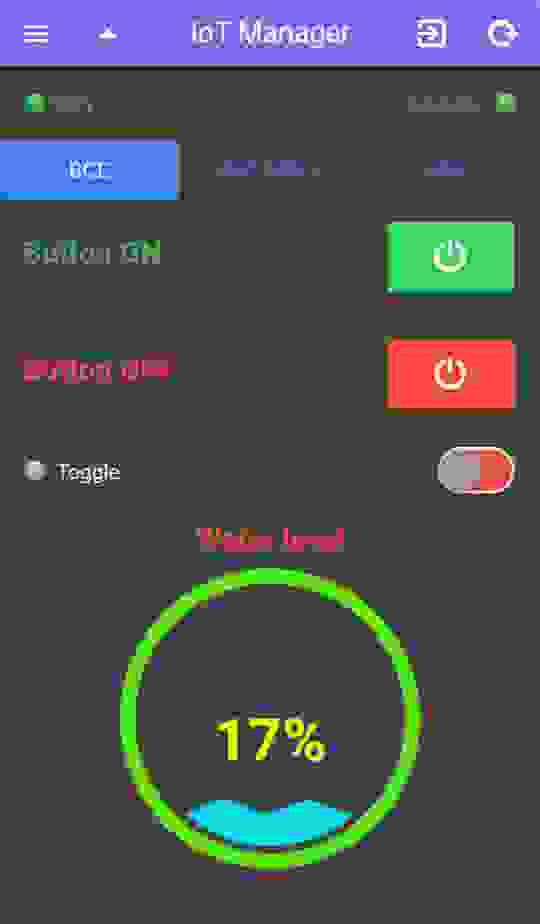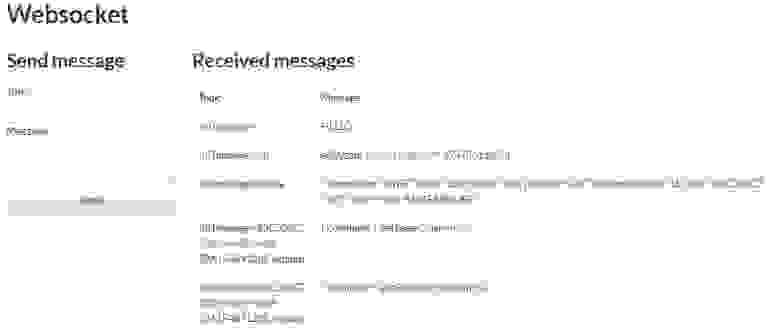- Андроид Mqtt клиент
- настройка компиляции и сборки
- MQTT Integration in Android Studio
- IoTmanager — мобильный MQTT-клиент с необычной концепцией
- Описание
- Настройка брокера
- Настройка приложения
- Заготовка прошивки для ESP8266
- Русские Блоги
- Использование MQTT для разработки Android
- Несколько способов реализовать push-сообщения на Android
- Протокол MQTT
- Построение MQTT-сервера
- Android-реализация MQTT
- Первый шаг, добавить зависимости
- Второй шаг — объявить разрешения
- Третий шаг — запустить сервис:
- Четвертый шаг — добиться:
Андроид Mqtt клиент
Мой первый опыт разработки андроид приложения, первые впечатления так сказать:
Чтобы запустить Hello World хотя бы на эмуляторе пришлось дня 3-4 «получать удовольствие» от правильной установки Android Studio и Eclipse на Windows 7-64 и Ubuntu 12.04,16.04.
Характерный эпизод — на Ubuntu 2Gb памяти хватало на разработку на IDE QT Creator, Appache+MySql+PHP сервер , но для Андроид Студио этого Недостаточно! 4 GB извольте выложить.
Так как Windows для меня лично менее предпочтительна с радостью сообщаю , что через 5 дней на Ubuntu 12.04 запустилась первая Hello World.
Пришлось установить как полагается JDK , потом Android studio , потом Eclipse только для того , чтобы настроить Android Virtual Device (Android studio тут заклинило).
Выбор в сторону среды разработки Андроид студио , а не Eclipse трудно объяснить , мне показалось так будет проще, дальше посмотрим.
Наша задача разработать свой Mqtt клиент , который будет висеть как сервис всегда на связи с сервером mqtt и информировать о важных событиях, например сработках сигнализации , заметным образом.
Почему нужен свой mqtt клиент , когда много бесплатных — потому-что просмотрев штук 15 бесплатных я не понял у как можно например вывести картинку с камеры где сработал датчик движения.
Используем paho mqtt библотеку.
Итак андроид студио : огромное количество закладок, кнопок, меню, списков вводит в ступор.
Если чего ищем лучше CTRL-SHIFT-F жмем;
настройка компиляции и сборки
- в app.build.cradle в dependencies добавляем
- compile ‘org.eclipse.paho:org.eclipse.paho.client.mqttv3:1.0.2’
- compile ‘org.eclipse.paho:org.eclipse.paho.android.service:1.0.2’
- в build.cradle в repositories добавляем
- maven < url "https://repo.eclipse.org/content/repositories/paho-snapshots/" >
- в Manifest:
- Это соглашение о публикации / подписке.
- Помимо обеспечения рассылки сообщений «один ко многим» публикация / подписка также отделена от приложения. Эти функции очень полезны для приложений с несколькими клиентами.
- Это не имеет никакого отношения к содержанию сообщения.
- Он работает по протоколу TCP / IP, который может обеспечить основные сетевые подключения.
- «Максимум один раз»
Сообщения доставляются как можно лучше в соответствии с базовой сетью интернет-протокола. Сообщения могут быть потеряны.
Например, используйте это качество обслуживания с данными датчика среды связи. Неважно, будут ли отдельные показания потеряны или новые публикации будут опубликованы немедленно. - «Хотя бы один раз»
Сообщение гарантированно прибудет, но возможны дубликаты. - «Ровно один раз»
Убедитесь, что вы получаете сообщение только один раз.
Например, используйте это качество обслуживания в системе бухгалтерского учета. - Это экономичный способ управления потоком сообщений в сети. Например, заголовки фиксированной длины имеют длину всего 2 байта, а обмен протоколами может минимизировать сетевой трафик.
- Он имеет функцию «Завещание», которая уведомляет клиентов-подписчиков о ненормальном отключении от сервера MQTT. Пожалуйста, обратитесь к выпуску «Последние новости».
Перед! тегом application :
Источник
MQTT Integration in Android Studio
Dec 16, 2017 · 4 min read
Message Queuing Telemetry Transport(MQTT) is a light weight publish subscribe based communication protocol like HyperText Transfer Protocol(HTTP) specially designed for Machine to Machine communication in the field of IoT and IIoT. MQTT uses very small bytes of data to describe the content of the information being transported.
In this demo I will be Paho Android Service which is an interface to the Paho Java MQTT Client library for the Android Platform. Let’s get started.
About the installation
Android uses `Gradle` a s a build system and dependency management, therefor this blog post describes how the Paho Android Service can be added to an application via Gradle. The most convenient way to start a new Android Application is to use Android Studio. To add the Paho Android Service as a dependency to you app add the following parts to your gradle file.
The first part adds the Paho release repository to the gradle config, so that Gradle is able to find the packaged Paho Android Service JAR. The second part adds the Paho Android Service as a dependency to the application. The exclusion of the Android Support library `exclude module: ‘support-v4’` is only necessary if the Android application is using the Android Support Library to backport newer Android features to older Android versions. To have the latest Snapshot release within your application the gradle config below can be used.
Establish the connection
As already mentioned, the Paho Android Service encapsulates the MQTT connection and offers an API for that. To be able to create a binding to the Paho Android Service, the service needs to be declared in the `AndroidManifest.xml`. Add the following within the « tag:
Permissions required in manifest tag
In the first line a helper Function of the Paho MQTT client is used to generate a random user id. The second line creates an instance of an Android MQTT client, that will bind to the Paho Android Service. By calling the `connect` method of the `MqttAndroidClient` the client will asynchronously try to connect to the MQTT broker and return a token. That token can be used to register callbacks, to get notified when either the MQTT-connection gets connected or an error occurs. Running the above example inside an Android `Activity.onCreate` method will print “onSuccess” or “onFailure” to the console.
The `MqttAndroidClient` allows messages to be published via its `publish(topic, MqttMessage)` method. By design the `MqttAndroidClient` dose not queue any messages if the client is not connected and will throw an error when trying to send messages when the client is offline `client.isConnected() == false`. After the first connect, the `IMqttActionListener.onSuccess` method is called when a MQTT connection is established successfully.
Subscriptions can be created via the ` MqttAndroidClient.subscribe` method, which takes the topic and the QOS as parameters and returns a ` IMqttToken`. The token can be used to keep track if the subscription can successfully established or failed. The example below subscribes to the topic “foo/bar” with QOS 1
To disconnect the client call the `disconnect` method of the ` MqttAndroidClient` object. The example below saves the token returned by the `disconnect` method and adds a` IMqttActionListener` to get notified when the client is successfully disconnected.
Источник
IoTmanager — мобильный MQTT-клиент с необычной концепцией
Снял пост с голосования, т.к модератор безосновательно перенес его в «Я пиарюсь».
В своей недавней статье на GeekTimes про доработку домофона протоколом MQTT я проводил опрос на тему того, какую статью написать следующей, и примерно 50% читателей проголосовало за статью про работу с мобильным приложением MQTT-клиента IoTmanager.
Данное приложение немного отличается концепцией от всех представленных мобильных MQTT-клиентов: внешний вид виджетов задается непосредственно в топиках. Таким образом, все настройки хранятся в одном месте — конечном физическом устройстве, а IoTmanager просто служит для отображения и управления виджетами. Такой подход может оказаться полезным для определенного круга задач.
На Хабре и GeekTimes IoTmanager практически не упоминается, что я считаю незаслуженным и хочу немного рассказать про особенности работы с приложением на примере связки с ESP8266. Приглашаю в комментарии к обсуждению аналогов.
Дисклеймер: Я не имею никакого отношения к автору или приложению, оно полностью бесплатное, не требует регистрации и не имеет встроенной рекламы, пишу статью с целью обучения постигающих азы интернета вещей.
Описание
IoTmanager построен на фреймворке Ionic (HTML5+AngularJS) и доступен под операционные системы Android и iOS. У каждого виджета имеется своя html-разметка, узнать которую можно из документации на официальном сайте приложения, и параметры которой задаются в топиках JSON-формата. MQTT реализован поверх WebSockets на библиотеках Paho.js и MQTT.js (можно выбрать в настройках).
Пример HTML разметки виджета-переключателя Toggle:

Все классы, стили и иконки можно задавать в MQTT топиках. Да, есть мнение, что такая реализация противоречит самой идее MQTT — легковесности протокола с минимумом передаваемых данных, но мне такой подход оказался интересен: все настройки хранятся на физическом устройстве и не надо настраивать каждый клиент отдельно, а, при необходимости, можно менять внешний вид управляющих виджетов прямо на лету. Такой подход имеет место быть.
Мне, например, это оказалось удобно в работе с домофоном, ссылку на статью о котором я давал в самом начале статьи. Я установил приложение нескольким людям, выбрал в настройках «Режим конечного пользователя» (скрывает все настройки, логи, статистику), и все они имеют доступ к моему домофону, не задумываясь о том, как работает приложение, а я могу изменять функционал устройства по мере необходимости.
Приложение имеет большое разнообразие виджетов и более 500 различных иконок для использования. Вот примеры (кликабельно):
Настройка брокера
Для примера я заведу брокер на cloudmqtt.com, но, конечно, это может быть и ваш локальный брокер. Я создал брокер на бесплатном тарифном плане Cute Cat, в итоге получил адрес сервера+порты:
Тут же добавляю пользователя test с паролем и даю этому пользователю права на чтение и запись всех топиков (ставим просто #):
На этом настройка брокера заканчивается, для наших нужд хватит.
Настройка приложения

В брокере мы должны увидеть приветственные топики приложения со служебной информацией:
Все, теперь у нас есть полностью функциональное мобильное приложение для управления чем-либо через интернет. Не пугайтесь, что рабочая область полностью пустая, вся дальнейшая настройка внешнего вида приложения будет производиться на физическом девайсе, на самом телефоне ничего не настраивается.
Заготовка прошивки для ESP8266
Попробуем поморгать светодиодом на NodeMCU с помощью нашего приложения на телефоне. Классика, не правда ли? В качестве IDE я буду использовать редактор Atom с расширением PlatformIO и ардуиновскими библиотеками.
Далее все пояснения я привожу относительно виджета-переключателя Toggle, т.к его html-код я уже приводил выше. Все виджеты подробно описаны на официальном сайте приложения со всевозможными плюшками и конкретными примерами.
При написании прошивки под NodeMCU я использовал библиотеки ESP8266WiFi для подключения к WiFi, MQTT-клиент PubSubClient (by Imroy) и ArduinoJson для удобного формирования строки JSON. Ссылка на репозиторий прошивки есть в конце статьи. Немного поясню принцип работы.
Таким образом формируется JSON строка, содержащая необходимые параметры для настройки виджета, и которая позже будет отправлена в топик /IoTmanager/deviceID/config для отображения виджета в IoTmanager’е.
Для выставления статуса виджету (положения вкл/выкл), необходимо отправить JSON строку вида в топик /IoTmanager/deviceID/led1/status.
В свою очередь приложение, когда нажимается переключатель, отправляет в топик /IoTmanager/deviceID/led1/control сообщение 0 или 1 (для удобства парсинга на микроконтроллерах). Соответственно на ESP это можно отловить в функции коллбэка так:
Сейчас в прошивке сделано так, что при получении в главный топик /IoTmanager (тот самый префикс) сообщения HELLO (так делает программа), ESP отдает все конфиги для виджетов. Таким образом они сразу же появляются в приложении и это автоматически означает, что устройство на связи:
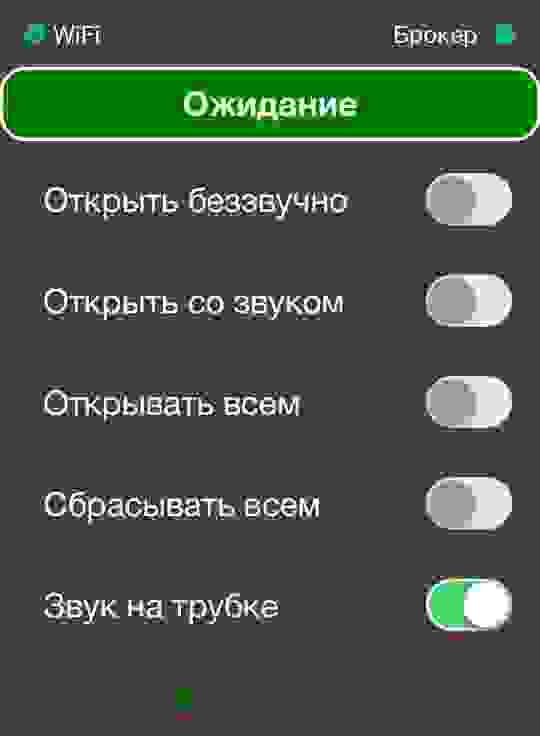
Но можно использовать для конфиг-сообщений флаг retained. Тогда брокер, при подключении к нему приложения, будет отдавать все топики с этим флагом. Т.е независимо от того, на связи устройство или нет, в приложении будут отображаться виджеты. Я использую такой подход в домофоне. А чтобы знать, на связи устройство или нет, при получении сообщения HELLO, домофон отдает конфиг виджета с текстом Есть контакт (слабо заметно внизу скриншота).
Источник
Русские Блоги
Использование MQTT для разработки Android
Прежде всего, что такое MQTT? Новые проекты будут использовать это, но я никогда не слышал об этом раньше.
Нет пути, многие вещи не могут быть сделаны, когда вы готовы, жизнь такова.
Хорошо, тогда проверьте информацию в Интернете, первоначальное понимание MQTT было сформировано, вот некоторые выдержки:
Несколько способов реализовать push-сообщения на Android
Опрос: клиент периодически запрашивает данные с сервера. Псевдо толчок. Недостатки: потребление электроэнергии, транспортный поток.
Блокировать смс сообщения. Когда серверу необходимо отправить клиенту уведомление, он отправляет короткое сообщение.После получения определенного короткого сообщения клиент сначала получает информацию, а затем перехватывает короткое сообщение. Псевдо толчок. Недостатки: дорогостоящие и текстовые сообщения могут быть перехвачены защитным программным обеспечением.
Режим постоянного соединения (Push): установите долгосрочное соединение между клиентом и сервером. Настоящий толчок.
Google C2DM (Обмен сообщениями на облачные устройства). Нужно выходить в интернет с научной точки зрения, большинство домашних пользователей не могут его использовать
XMPP. XMPP (расширяемый протокол связи и представления) — это протокол, основанный на расширяемом языке разметки (XML). androidpn — это реализация push-уведомлений с открытым исходным кодом для Java на основе протокола XMPP. Он содержит полный клиент и сервер.
MQTT. MQTT — это облегченный протокол публикации / подписки на сообщения, который является идеальным решением для реализации сервера push-сообщений на основе мобильного клиента.
Протокол MQTT
Клиент небольшой, и протокол MQTT эффективно использует пропускную способность сети, в этом смысле он легок. Протокол MQTT поддерживает надежную передачу и исходящую передачу. В этом протоколе обмен сообщениями отделен от приложения. Степень отделения от приложения зависит от того, как оно записано на клиент MQTT и сервер MQTT. Съемная доставка может освободить приложения от любого соединения с сервером и ожидания сообщений. Интерактивный режим похож на электронную почту, но он оптимизирован для программирования приложений.
Протокол имеет много разных функций:
Он обеспечивает три качества обслуживания для обмена сообщениями:
Повторные или отсутствующие сообщения могут вызвать неудобства или взимать неправильную плату.
Построение MQTT-сервера
Что касается сервера, пожалуйста, ознакомьтесь с информацией самостоятельно (в конце концов, это отвечает за серверную часть)
Это, вероятно, так, когда это может быть использовано:
Фигура 1:
Рисунок II:
Хорошо, теперь я готов использовать это!
Android-реализация MQTT
Перед его использованием следующие параметры требуются для настройки mqtt на стороне Android:
- Тема: Подписные события. На рисунке 1 это «тема» — ForTest.
- URI: адрес MQTT-сервера. Это также «адрес сервера» сервера на рисунке 1.
- имя пользователя и пароль: учетная запись и пароль, показанные на рисунке 2.
- ClientId: Идентификатор клиента, который можно настроить, должен быть уникальным, иначе сервер будет отключен при подключении к серверу. Не спрашивайте меня, откуда я его знаю. Например, на рисунке 1 есть «идентификатор клиента», тогда ClientId не может соответствовать ему.
Что ж, после понимания вышеперечисленных параметров, необходимо настроить библиотеку mqtt в Android.
Первый шаг, добавить зависимости
Добавьте в build.gradle в корневой каталог проекта:
Затем добавьте в build.gradle в каталоге приложения:
Второй шаг — объявить разрешения
Добавьте в AndroidManifest.xml:
Третий шаг — запустить сервис:
То же самое добавлено в AndroidManifest.xml:
ОК, после завершения вышесказанного, это конкретная реализация:
Четвертый шаг — добиться:
Мы можем поместить конфигурацию MQTTD в Службу, поэтому нам нужно создать Службу, которую можно быстро создать в Android-студии.
Это автоматически объявит службу в AndroidManifest.xml. Если вы создаете службу, создав класс Java, не забудьте объявить ее в AndroidManifest.xml.
Ниже приведен код услуги:
В блогах, которые я видел до запуска сервисов через startService, мы изменили запуск сервисов через BindService, поэтому метод onStartCommond отсутствует.
В то же время при получении сообщения с сервера обратный вызов используется для обновления пользовательского интерфейса, что облегчает миграцию кода.
Приведенный выше код также должен обратить внимание на метод MqttAndroidClient.publish (), который эквивалентен серверу, публикующему сообщение.
Ниже приведен интерфейс обратного вызова:
Чтобы передать этот обратный вызов для передачи сообщения, полученного с сервера, нам нужно реализовать класс ServiceConnection и передать данные между Service и Activity через onBind:
Наконец, есть код для теста:
Наконец, взгляните на эффект, код интерфейса не будет опубликован, это Button и TextView:
Источник